Ce guide explique comment et pourquoi utiliser l'API Google Sheets pour créer des tableaux croisés dynamiques dans vos feuilles de calcul.
Qu'est-ce qu'un tableau croisé dynamique ?
Les tableaux croisés dynamiques permettent de résumer les données de votre feuille de calcul en les agrégeant, les triant, les comptant ou en calculant leur moyenne automatiquement, tout en affichant les résultats résumés dans un nouveau tableau. Un tableau croisé dynamique agit comme une sorte de requête sur un ensemble de données source. Ces données sources se trouvent à un autre emplacement de la feuille de calcul, et le tableau croisé dynamique présente une vue traitée des données.
Prenons l'exemple de l'ensemble de données de ventes suivant:
| A | B | C | D | E | F | G | |
| 1 | Catégorie de l'élément | Numéro de modèle | Coût | Quantité | Région | Commercial | Date d'expédition |
| 2 | Roue | W-24 | 20,50 $ | 4 | Ouest | Beth | 3/1/2016 |
| 3 | Porte | D-01X | 15 $ | 2 | Sud | Amir | 3/15/2016 |
| 4 | Moteur | ENG-0134 | 100 $ | 1 | Nord | Carmen | 3/20/2016 |
| 5 | Cadre | FR-0B1 | 34,00 $ | 8 | Est | Anna | 3/12/2016 |
| 6 | Panneau | P-034 | 6 $ | 4 | Nord | Devyn | 4/2/2016 |
| 7 | Panneau | P-052 | 11,50 $ | 7 | Est | Erik | 16/05/2016 |
| 8 | Roue | W-24 | 20,50 $ | 11 | Sud | Sheldon | 30/04/2016 |
| 9 | Moteur | ENG-0161 | 330,00 $ | 2 | Nord | Jessie | 2/07/2016 |
| 10 | Porte | D-01Y | 29,00 $ | 6 | Ouest | Armando | 3/13/2016 |
| 11 | Cadre | FR-0B1 | 34,00 $ | 9 | Sud | Yuliana | 27/02/2016 |
| 12 | Panneau | P-102 | 3 $ | 15 | Ouest | Carmen | 18/04/2016 |
| 13 | Panneau | P-105 | 8,25 $ | 13 | Ouest | Jessie | 20/06/2016 |
| 14 | Moteur | ENG-0211 | 283,00 $ | 1 | Nord | Amir | 21/06/2016 |
| 15 | Porte | D-01X | 15 $ | 2 | Ouest | Armando | 3/07/2016 |
| 16 | Cadre | FR-0B1 | 34,00 $ | 6 | Sud | Carmen | 7/15/2016 |
| 17 | Roue | W-25 | 20 $ | 8 | Sud | Anna | 02/05/2016 |
| 18 | Roue | W-11 | 29,00 $ | 13 | Est | Erik | 19/05/2016 |
| 19 | Porte | D-05 | 17,70 $ | 7 | Ouest | Beth | 28/06/2016 |
| 20 | Cadre | FR-0B1 | 34,00 $ | 8 | Nord | Sheldon | 30/03/2016 |
Vous pouvez utiliser un tableau croisé dynamique pour créer un rapport indiquant le nombre de modèles vendus dans chaque région:
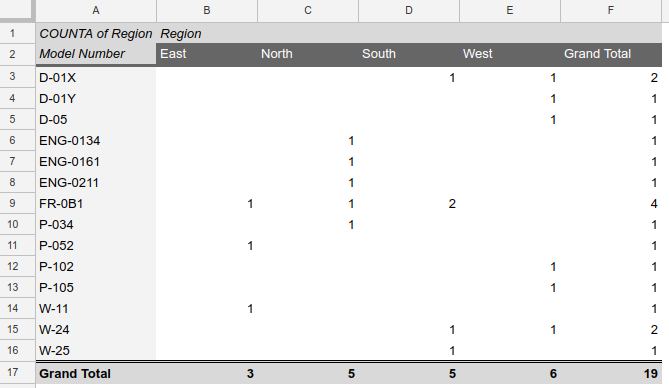
Pour obtenir le code source utilisé pour générer ce tableau croisé dynamique, consultez la section Exemple ci-dessous.
Une fois qu'un tableau croisé dynamique est placé dans une feuille de calcul, les utilisateurs peuvent modifier de manière interactive la structure et les détails du résumé à l'aide de l'interface utilisateur de Sheets.
Utiliser des tableaux croisés dynamiques
Une définition de tableau croisé dynamique est associée à une seule cellule d'une feuille. Bien que son apparence affichée comporte de nombreuses cellules en hauteur et en largeur, il se trouve à une seule coordonnée de cellule de manière programmatique. Cette cellule devient l'angle supérieur gauche du tableau croisé dynamique affiché, dont l'étendue horizontale et verticale est déterminée par sa définition.
Ajouter un tableau croisé dynamique
Pour ajouter un tableau croisé dynamique, utilisez la méthode batchUpdate en fournissant une requête updateCells. Vous utilisez cette requête pour fournir une définition de PivotTable comme contenu d'une cellule, comme illustré ci-dessous:
{
"updateCells": {
"rows": {
"values": [
{
"pivotTable": "MyPivotTable"
}
],
"start": {
"sheetId": "sheetId",
"rowIndex": 0,
"columnIndex": 0
},
"fields": "pivotTable"
}
}
}
Le tableau croisé dynamique décrit par MyPivotTable est alors placé sur la feuille spécifiée, avec l'angle supérieur gauche à la cellule A1. (La hauteur et la largeur du tableau croisé dynamique sont dynamiques. Vous ne spécifiez que l'origine.)
Le type PivotTable vous permet de spécifier:
- Plage de données source
- Un ou plusieurs champs dont les données formeront les lignes du tableau croisé dynamique
- Un ou plusieurs champs dont les données formeront les colonnes du tableau croisé dynamique
- Critères de filtrage et d'agrégation
- Mise en page du tableau croisé dynamique
Modifier et supprimer des tableaux croisés dynamiques
Il n'y a aucune demande explicite de modification ou de suppression d'un tableau croisé dynamique. Utilisez plutôt une requête updateCells avec des contenus de cellule différents:
- Pour modifier un tableau croisé dynamique, créez une définition PivotTable modifiée et mettez à jour la cellule à l'aide de celle-ci, comme pour ajouter un tableau croisé dynamique.
- Pour supprimer un tableau croisé dynamique, mettez à jour la cellule avec des valeurs vides. Pour obtenir un exemple, consultez l'article Supprimer un tableau croisé dynamique.
Cas d'utilisation
Les tableaux croisés dynamiques ont de nombreuses utilisations dans divers domaines, y compris l'analyse statistique, les applications ERP, les rapports financiers, etc. Voici quelques exemples de cas d'utilisation d'un tableau croisé dynamique classique:
- Ventes totales par région et par trimestre
- Salaire moyen par poste et par zone géographique
- Nombre d'incidents par produit et par heure de la journée
Le nombre d'applications potentielles des tableaux croisés dynamiques est vaste, et la possibilité de les générer de manière programmatique est puissante. Vous pouvez générer des tableaux croisés dynamiques compatibles avec l'exploration interactive, mais adaptés à des circonstances spécifiques, par exemple:
- Explorer les données sur les incidents pour les 24 dernières heures
- Afficher/analyser les données agrégées correspondant au compte actuellement sélectionné
- Examiner les données de vente pour les territoires appartenant à l'utilisateur actuel
Exemple
Cet exemple crée un tableau croisé dynamique à partir d'un ensemble de données pour générer le rapport "Numéro de modèle par région" présenté dans l'introduction de cette page. Pour obtenir des exemples supplémentaires, consultez la page Exemple de tableau croisé dynamique.
